게임 진행에는 대부분 에너지가 주요 자원으로써 필요합니다. 에너지는 자동으로 재생됩니다(1.5분마다 에너지 포인트 1씩)
구독을 활성화하면 최대 에너지 한도를 늘리고 에너지 자동 재생 속도를 높일 수 있습니다.
구독을 활성화하면 최대 에너지 한도를 늘리고 에너지 자동 재생 속도를 높일 수 있습니다.
정기 서비스를 활성화하려면 어떻게 하나요?
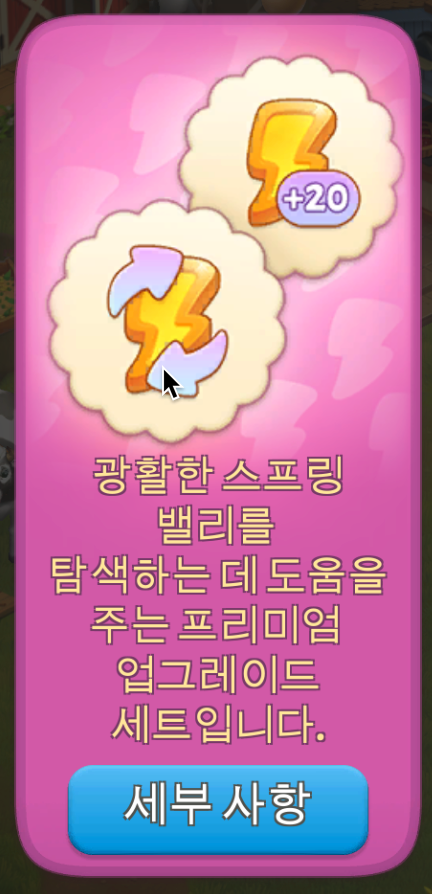
창이 열리면 정기 서비스 세부 정보와 가격 옵션(주 단위, 월 단위, 연간 정기 서비스)이 표시됩니다. 선택한 옵션에 따라 정기 서비스 기간이 끝나면 정기 서비스 요금이 자동으로 청구됩니다(주 1회, 월 1회 또는 연 1회).
원하는 정기 서비스 플랜을 선택하고 "지금 시작"을 누릅니다.
참고: 정기 서비스를 취소하거나 정기 서비스 플랜을 변경하고자 하는 경우, Google/Apple/Huawei 계정의 "구독" 섹션에서만 정기 서비스가 관리되기 때문에 해당 섹션에서만 구독을 취소할 수 있습니다. 다음 안내를 따르시기 바랍니다.
Google Play
Google Play 앱을 엽니다.
우측 상단에 있는 프로필 아이콘을 누릅니다.
결제 & 구독 > 구독을 누릅니다.
취소할 정기 서비스를 선택합니다.
구독 취소를 누릅니다.
안내를 따릅니다.
중요: 앱을 삭제한다고 해도, 정기 서비스는 취소되지 않습니다.
Apple
설정 앱을 엽니다.
이름을 누릅니다.
구독을 누릅니다.
취소할 구독 정보를 누릅니다.
구독 취소를 누릅니다. 구독 취소 버튼을 찾기 위해 스크롤을 내려야 할 수 있습니다. 취소 단추가 없거나 빨간색 글자로 만료 메시지가 표시되면 구독이 이미 취소된 것입니다.
정기 서비스 플랜을 변경하는 방법은 아래 링크에서 찾아볼 수 있습니다.
Huawei AppGallery
설정 > 계정 센터 > 결제 및 구매 > 구독/비밀번호 없는 결제로 이동하여 가입 취소가 필요한 서비스를 누릅니다. 취소되고 나면 다음 정기 서비스 기간에 대한 요금이 계정에서 차감되지 않습니다.
Amazon Appstore
아마존 앱스토어 앱을 엽니다.
내 앱을 탭합니다.
구독을 탭합니다.
필요에 따라 구독을 업데이트합니다.
내 앱을 탭합니다.
구독을 탭합니다.
필요에 따라 구독을 업데이트합니다.
참고: 구독에 대한 자동 갱신을 끄면 현재 구독 기간이 만료될 때까지 액세스가 계속됩니다.
Microsoft Store
서비스 및 구독으로 이동하고, 구독을 구매할 때 사용한 Microsoft 계정으로 로그인합니다. 해당 계정을 사용하는 것이 중요합니다.
구독을 찾고 관리를 선택합니다.
참고: 관리 링크 대신 반복 결제 켜기가 표시되면 구독이 이미 표시된 날짜에 만료되도록 설정되어 있고 이 날짜 후에는 자동으로 요금이 청구되지 않음을 의미합니다. 현재 수행할 작업은 없으며 구독이 만료될 때까지 제품을 계속 사용할 수 있습니다.
다음 페이지에서 취소를 선택합니다(또는 구독 유형에 따라 업그레이드 또는 취소라고 표시될 수 있음).
스크롤하여 페이지의 지침에 따라 취소를 진행합니다. 전체 취소 정책을 보려면 Microsoft Store 판매 약관을 참조하세요.



